Hiç bildirim almak istediniz miPC'nizdeki Android cihazınızdan? Öyleyse, KDE Connect’e bir bakın. Herhangi bir Android cihazını kurulduğunda doğrudan Linux ile eşleştiren bir teknolojidir. Bununla kullanıcılar, ileri ve geri dosya gönderme, SMS mesajları gönderme ve hatta cihazınızı uzaktan kumanda etme gibi şeyler yapabilir ve cihaz bilgilerini görüntüleyebilir. Bu yazıda, Linux'ta KDE Connect'in nasıl kurulacağı, nasıl kurulacağı ve bununla ne yapılması gerektiği konularına değineceğiz.
KDE Connect'in KDE İçin Kurulumu
KDE Plazmasının bir versiyonunu kullanıyorsanızmasaüstünde, KDE Connect'in zaten yüklü olması ihtimali yüksektir. Bunun nedeni geliştiricilerin Plazma deneyiminin özüne entegre etmek için çok çaba harcadıklarıdır. Ancak, bir nedenden dolayı kurulmamışsa, KDE'nin Linux'a bağlanmasını sağlamak için aşağıdaki listeden dağıtımınızı seçin.
Ubuntu
sudo apt install kdeconnect
Debian
sudo apt-get install kdeconnect
Arch Linux
sudo pacman -S kdeconnect
fötr şapka
sudo dnf install kdeconnect
OpenSUSE
sudo zypper install kdeconnect
Diğer.
KDE Connect programı KDE'nin ana parçasıdırPlazma masaüstü. Sonuç olarak, KDE'yi desteklediği veya KDE bağlantısı olduğu sürece hangi dağıtımı çalıştırdığınıza bakılmaksızın, KDE'nin Linux'a bağlanmasını sağlayabilirsiniz. İşletim sisteminiz listede değilse, endişelenmeyin. İşletim sisteminizdeki yazılım kaynaklarını “kdeconnect” için arayın ve kurun.
KDE Bağlantı Göstergesini Takma
KDE Connect'in ana fikri şu kiPlasma masaüstünün içinde çalışır, kullanıcıların bu teknolojiden yararlanabilecekleri tek yer orası değildir. KDE Connect aracının arkasındaki çekirdek teknolojiyi almak ve daha fazla Gnome / GTK tabanlı masaüstüne getirmek için gösterge-kdeconnect adlı bir program oluşturuldu. Bu, XFCE, Mate, LXDE, Gnome Shell, Budgie, Pantheon vb. Anlamına gelir. İşletim sisteminize sisteme yüklenmesini sağlamak için aşağıdaki talimatları izleyin.
Ubuntu
Bu PPA'yı sisteminize ekleyerek KDE Bağlantı Göstergesini edinin.
sudo add-apt-repository ppa:webupd8team/indicator-kdeconnect sudo apt update sudo apt install kdeconnect indicator-kdeconnect
Arch Linux
Arch kullanıcıları, KDE Connect Göstergesinin çalışmasını sağlamak için bu AUR paketini derleyebilir. Alternatif olarak, bir AUR yardımcı ile yükleyin.
fötr şapka
dnf config-manager --add-repo http://download.opensuse.org/repositories/home:Bajoja/Fedora_25/home:Bajoja.repo dnf install indicator-kdeconnect
OpenSUSE
Gösterge aracını Suse build hizmeti aracılığıyla OpenSUSE sürümünüze ekleyin. Yükleme işlemine başlamak için sürümünüzü tıklayın.
Diğer
KDE Bağlantı Göstergesi paketlenmediHer Linux tabanlı işletim sistemi için. Bunun yerine, dağıtımınızdan bahsedilmezse, kaynak kodunu elle derlemeniz gerekir. Bunun nasıl yapılacağına ilişkin talimatlar burada bulunur.
KDE Connect'i kurma
KDE Connect'i kullanabilmeniz için kurulum işleminden geçmeniz gerekir. İşte nasıl yapılacağı.
Android Uygulamasını Yükleme
KDE Connect, arkadaşı Android uygulamasını yüklemeden çalışmaz. Google Play Store'dan alın ve Android cihazınıza yükleyin. Kurulduktan sonra yapılandırma işlemini başlatmak için başlatın.
KDE Connect'i Yapılandırma
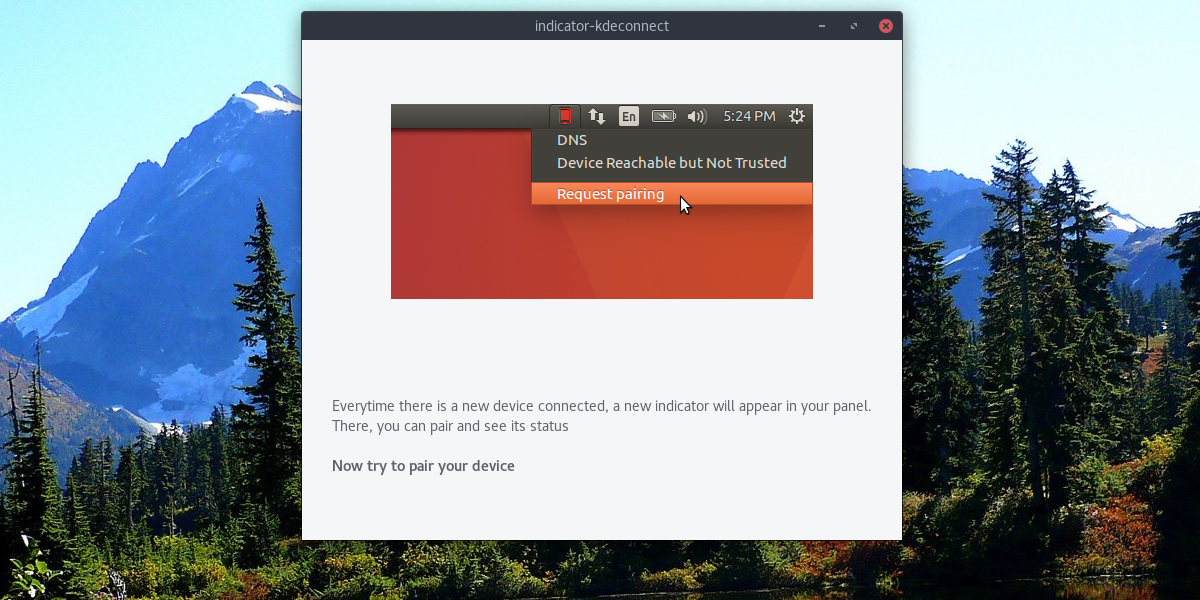
Yapılandırma işlemini başlatmak için içeriye bakın.Android uygulaması. Ek olarak, KDE Connect göstergesini (hangi sürümü kullanıyorsanız kullanın) başlatın. Uygulamanın içindeki varsayılan sayfada, “uygun cihazlar” sayfasını göreceksiniz. Listede Linux PC'nizi arayın ve eşleştirmek için üzerine dokunun.
Not: Android cihazınız PC'nizle aynı ağda değilse, eşleştirme ÇALIŞMAYACAKTIR. Bağlanmadan önce wifi çalıştığından emin olun.
KDE Connect'i kullanma
KDE Connect'in birçok özelliği var. Onları nasıl kullanacağımızı tartışalım.
Dosyaları gönder
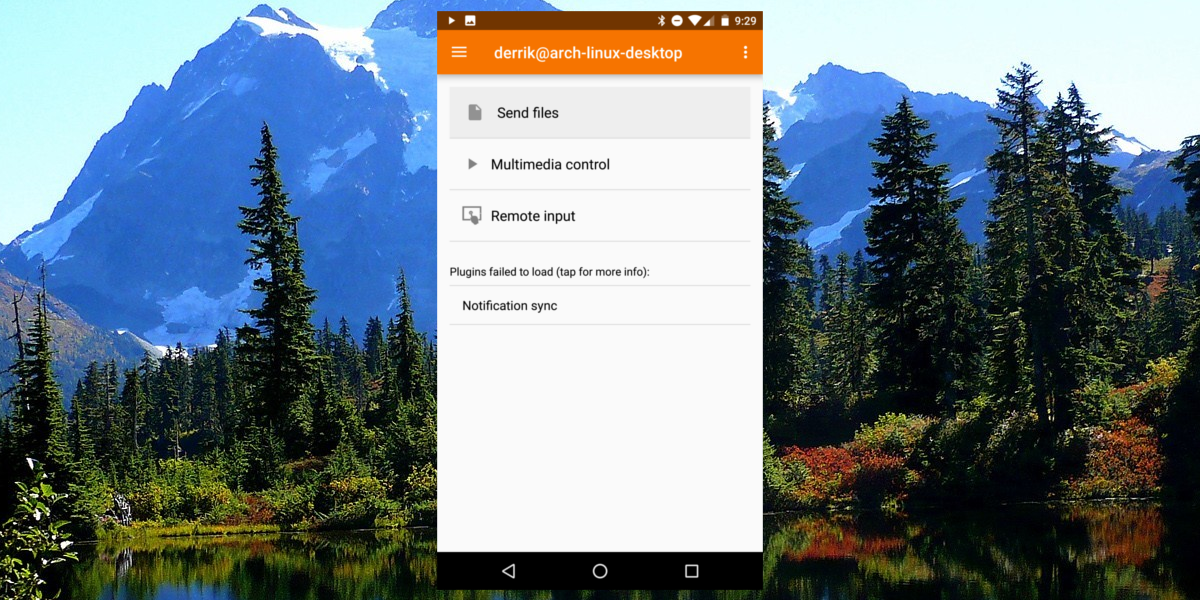
Androidinizden PC'nize dosya göndermek için,KDE connect uygulamasında “dosya gönder”. Bu da tersten çalışır. Masaüstündeki KDE Connect göstergesine sağ tıklayın ve cihazınıza bir dosya gönderme seçeneğini bulun.
Multimedya Kontrolü
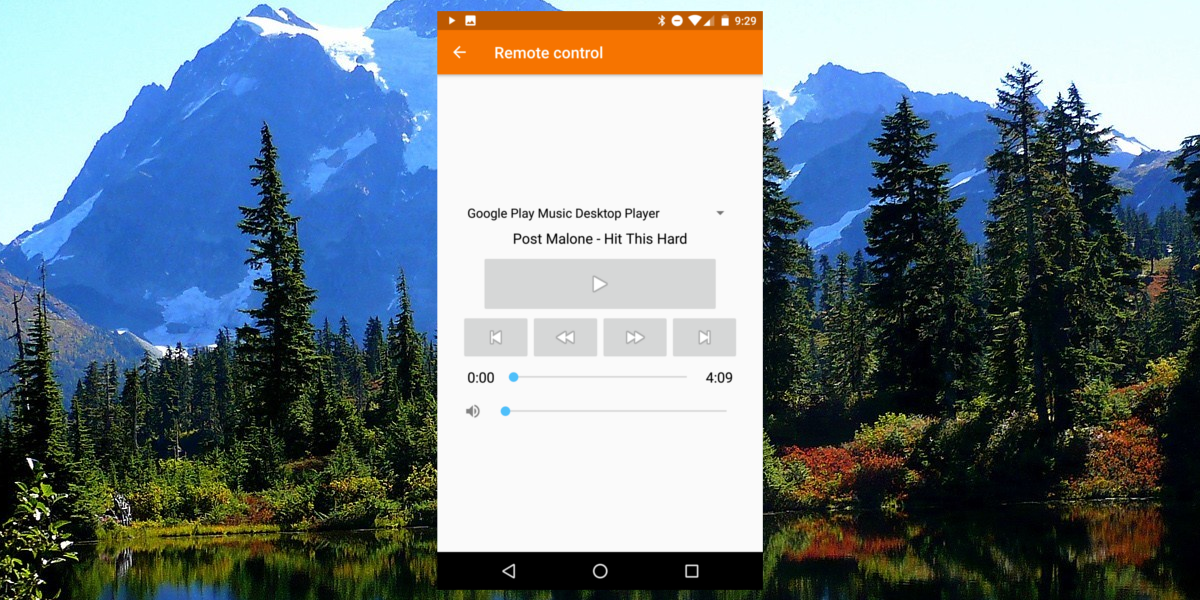
Android cihazınız duraklatmak için kullanılabilireşleştirilen bir bilgisayarda multimedya çalma. Medyayı kontrol etmek için KDE Connect uygulamasını açın ve “multimedya kontrolü” seçeneğini seçin. Burada bir arama çubuğu, bir atlama / geri, bir atlama / ileri düğmesi ve bir duraklatma düğmesi göreceksiniz. Bilgisayarınızdaki yürütme ortamını uzaktan yönetmek için kontrollerin herhangi birine tıklayın.
Uzaktan giriş
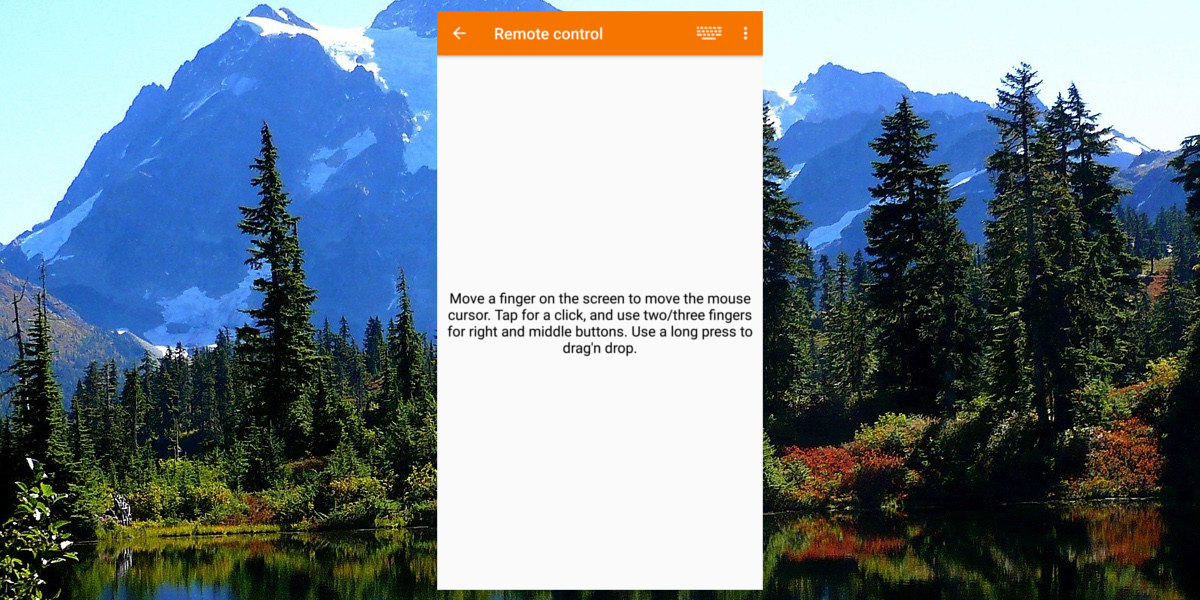
Hiç telefonunuzu fare olarak kullanmak istedim vetuş takımı? KDE Connect ile yapabilirsiniz. Uygulamayı açarak ve “uzak giriş” seçeneğini seçerek bunu yapın. Uzak giriş alanının içinde fareyi kontrol etmek için parmağınızı sürükleyin. Ek olarak, cihazınızla metin girmek için sağ üst köşedeki klavye simgesini tıklayın.
Bildirim Senkronizasyonu
KDE connect ile bildirim senkronizasyonu ayarlamakçok basit, ama kutudan çalışmaz. Bunun nedeni, KDE bağlanmasına önce doğru izinlerin verilmiş olmasıdır. Süreci başlatmak için uygulamadaki “bildirim senkronizasyonu” seçeneğini tıklayın.
Bu izin istemek bir istem getirecektir. Erişmesine izin ver. Onaylandığında, Android cihazınızdaki tüm bildirimler Linux masaüstünüzde görünecektir.
Sonuç
Android telefonunuzla etkileşime girebilmekLinux masaüstünden çok kullanışlıdır. Bu, telefonunuzu sürekli kontrol etmeniz gerekmeyecek şekilde yapar. Şu an itibariyle, temelleri kapsar. Bildirimleri kontrol etmek, uzaktan giriş, medya kontrolleri harika bir başlangıç. Umarım yakında daha da fazla özellik katarlar!













Yorumlar